简介
我们在之前的“UWP控件开发——用NuGet包装自己的控件“一文中曾提到XAML的布局系统 和平时使用上的一些问题(重写Measure/Arrange还是使用SizeChanged?),这篇博文就来为大家简单地描述一下XAML布局系统的行为,并且归纳几个规则。当然真正的XAML布局系统十分复杂,本文无意把情况弄得太复杂,就从一个最简单最直观的例子入手,来为大家提供一点理解XAML布局的新思路。
问题描述
假设我们有一个Templated Control,其XAML描述如下:
<Style TargetType="local:CustomControl1"><Setter Property="Template"><Setter.Value><ControlTemplate TargetType="local:CustomControl1"><Border x:Name="OuterBorder"BorderBrush="Yellow"BorderThickness="20"><Border x:Name="InnerBorder"BorderThickness="20"BorderBrush="Red" /></Border></ControlTemplate></Setter.Value></Setter> </Style>
两个Border嵌套,边宽20。我们的目的就是通过代码来改变InnerBorder的大小。比如长宽都变成OuterBorder的一半大。
首次尝试
我们很容易就写出了这样的代码:
public sealed class CustomControl1 : Control {public CustomControl1() {...}private Border _border;private Border _inner;protected override void OnApplyTemplate(){base.OnApplyTemplate();_border = GetTemplateChild("OuterBorder") as Border;_inner = GetTemplateChild("InnerBorder") as Border;if (_border != null && _inner != null){_border.SizeChanged += (s, e) => {_inner.Width = _border.ActualWidth / 2;_inner.Height = _border.ActualHeight / 2;};}} }
works perfectly。这一实现很好地达到了我们的需求。(而且对于这样的简单的情况设计器还是能够正常处理的)
对SizeChanged的概述
但是这却隐藏着问题。首先,SizeChanged事件是由一轮Measure/Arrange完成后触发的。
XAML的核心布局流程,是从根元素 即页面开始,递归向下。第一次挨个调用Measure,提供能用的大小,并确定每个子项所希望的空间大小;再来一次挨个调用Arrange,提供能用大小,按实际情况给子项分配空间(不一定能满足它们的需要)和确定位置。本例的过程中就涉及到OuterBorder和InnerBorder,它们以此能根据Border类布局规则确定自己的大小,即刨去BorderThickness。
这之后,OuterBorder和InnerBorder的实际大小就确定了。如果和上次布局的结果不一样,OuterBorder就会触发SizeChanged事件(是Chang*ed*哦),改变InnerBorder的设定大小。因为设定大小变化了,会引发新一轮递归Measure和Arrange。这一次之后,OuterBorder的大小不变,InnerBorder的大小变成OuterBorder的一半。之后没有事件和布局再被触发,大家相安无事。
但实际上,布局进行了两轮。如果Visual Tree很大的话,后果可想而知。
修改后的过程
那么,根据我们刚才介绍的过程,从Measure出发,实现如下(去掉SizeChanged的事件绑定并override MeasureOvrride方法):
public sealed class CustomControl1 : Control {public CustomControl1() {...}private Border _border;private Border _inner;protected override void OnApplyTemplate(){base.OnApplyTemplate();_border = GetTemplateChild("Border") as Border;_inner = GetTemplateChild("InnerBorder") as Border;}protected override Size MeasureOverride(Size availableSize){// availableSize就是OuterBorder的大小if (_inner != null){_inner.Width = availableSize.Width / 2;_inner.Height = availableSize.Height / 2;}return base.MeasureOverride(availableSize);} }
设定大小后再进入真正的measure环节,一次性搞定布局。原因就在于我们在布局开始之前就搞定了Size信息,而不是在布局结束后再把它辛辛苦苦计算出来的Size踩在地上并让它重来一遍。在我们设定的需求看来,甚至无需插手Arrange流程。
当然,这免不了地要自己计算Size,可能需要手动减去BorderThickness的大小,甚至还可能要自行调用一次Measure。复杂的具体情况需要具体分析。
性能对比
通过调试工具,我们来对比一下两种方法的实际性能:
| SizeChanged | MeasureOverride |
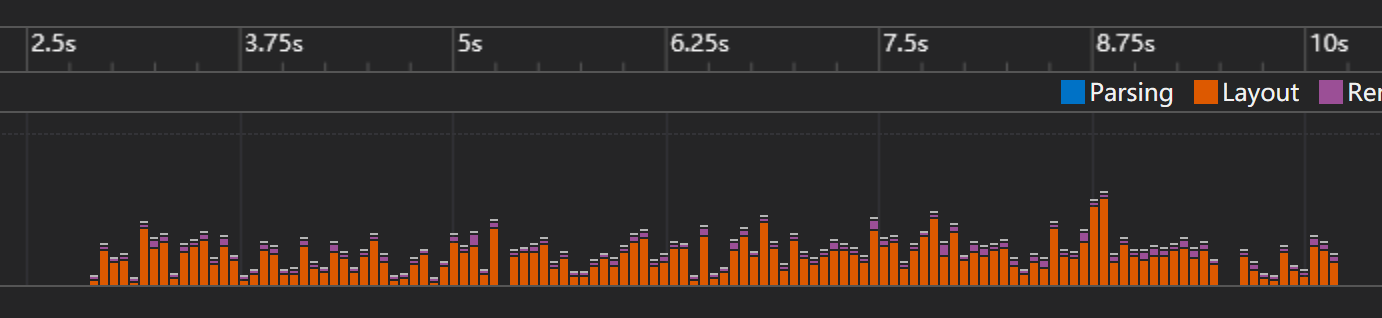 | 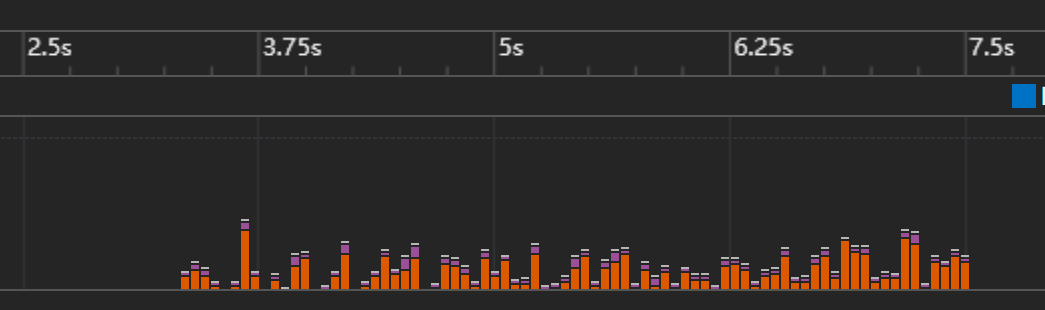 |
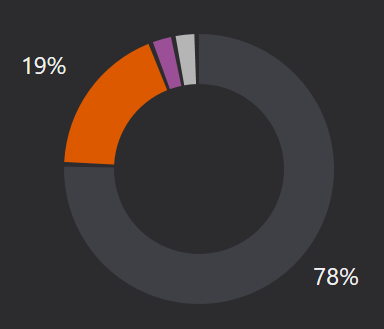 | 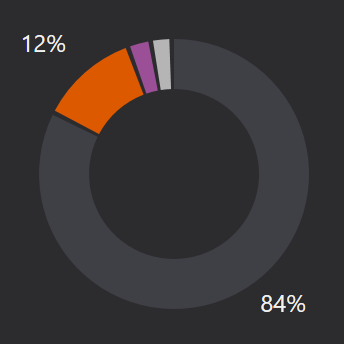 |
在两种实现下,分别大力地快速拖动窗口大小。。。
其中柱形图是一段时间内UI线程的响应情况,占最大比重的橙色是布局行为。下面的扇形图是选中差不多的时间段内,布局消耗的占比情况。
可见通过提供Measure策略的方式,即使是这样简单的设定,性能提升也还看得出来。
如果我们发扬奥卡姆剃刀的精神,不要自己写这陌生的MeasureOverride,用Grid来做如何?
<Grid><Grid.ColumnDefinitions><ColumnDefinition Width="*"/><ColumnDefinition Width="2*"/><ColumnDefinition Width="*"/></Grid.ColumnDefinitions><Grid.RowDefinitions><RowDefinition Height="*"/><RowDefinition Height="2*"/><RowDefinition Height="*"/></Grid.RowDefinitions><Border x:Name="Border"BorderBrush="Yellow"BorderThickness="20"Grid.RowSpan="3" Grid.ColumnSpan="3"/><Border x:Name="InnerBorder"BorderThickness="20"BorderBrush="Red" Grid.Column="1" Grid.Row="1"/> </Grid>
OnApplyTemplate和MeasureOverride都可以不要了,整个code behind十分清爽。行为看起来差不多,那么性能呢?
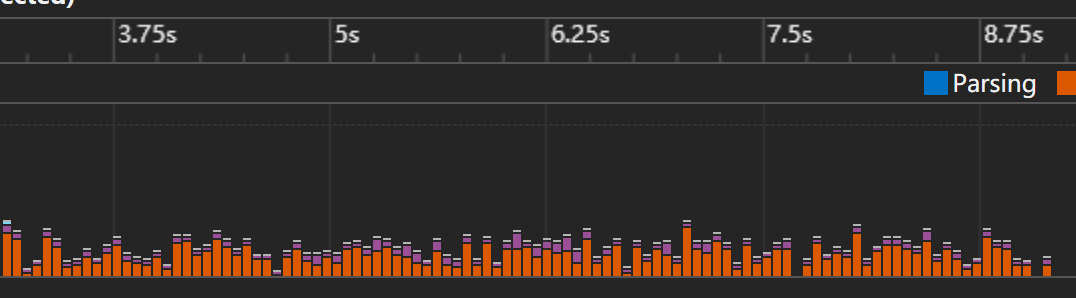

想必Grid作为标准控件,优化得应该很好了,但它本身就有一点复杂,和MesureOverride的实现在性能上有一点点差距。但毕竟我们这样简单的例子对于Grid太不公平了,对于更为复杂的情况,还是要使用Grid的。
总结
说了这么多,主要是表现一下不必要的布局对于性能的影响,以及对于这样的简单情况如何替代原有实现。
对于布局有影响的操作大致有:
- 改变大小:设置Width、Height、MaxHeight(如果影响到ActualHeight),或者修改Margin、Thickness等
- 改变内容:设置Content、ContentTemplate、DataTemplate、TextBox.Text等
- 改变某些属性:如Visible、Orientation、Image.Stretch等
- 手动调用布局方法:InvalidateMeasure、UpdateLayout等
如果调用了这些属性方法,就需要顾虑一下是否会造成不必要的布局了,特别是在SizeChanged这样的由布局触发的事件里。当然这也是一般论,如果控件本来就隐藏了,或者Template改变了原有外型,这些内容也自然随之变化。
P.S. RenderTransform是不造成重新布局的。
另外,就本文的例子来说,并不是要大家都把SizeChanged改写成MeasureOverride。
MeasureOverride给了一个好处,就是第一时间获知高层布局的相关信息,也就能赶在布局前最后设置一次属性;SizeChanged能给出复杂布局计算后的最新尺寸,如果自己来计算的话没有意义。总之还是要因地制宜。
虽然本文的例子十分简单,可能没有多少实际意义,不过希望通过它介绍的流程,能为大家的开发提供一点新的思路。
参考
[1] 开源的WPF中的Border.MeasureOverride实现:http://referencesource.microsoft.com/#PresentationFramework/src/Framework/System/Windows/Controls/Border.cs,00c166b0e025bc8d
[2] WPF中的Grid.MeasureOverride实现:http://referencesource.microsoft.com/#PresentationFramework/src/Framework/System/Windows/Controls/Grid.cs,f9ce1d6be154348a
[3] SizeChanged事件参考:https://msdn.microsoft.com/en-us/library/windows/apps/windows.ui.xaml.frameworkelement.sizechanged


)







文件的数据替换(修改数据和替换数据都是输入的)【转】...)








